Tuto live 360° avec Vuze XR
Comment faire du streaming sur Youtube ou Facebook avec la caméra Vuze Xr
02/2019
-
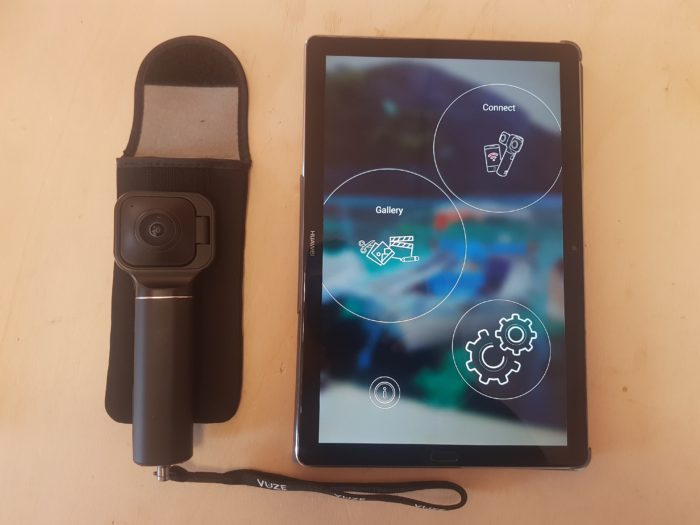 La caméra Vuze XR et l'application android
La caméra Vuze XR et l'application android -
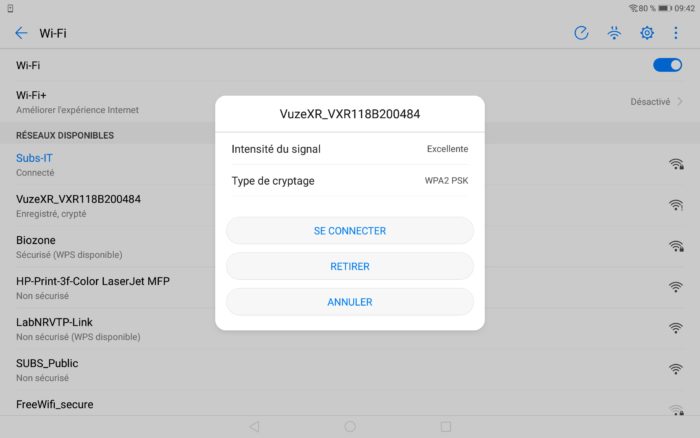 connecter la tablette à la caméra via WI-FI
connecter la tablette à la caméra via WI-FI -
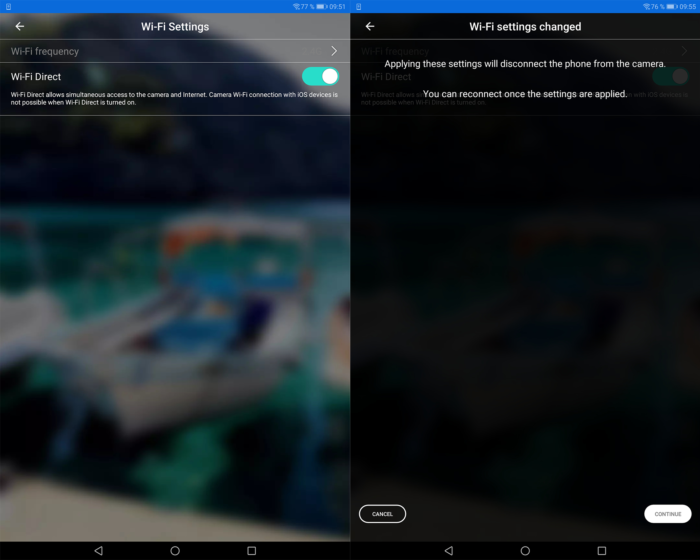 connexion à la caméra Vuze XR en WI-FI direct
connexion à la caméra Vuze XR en WI-FI direct -
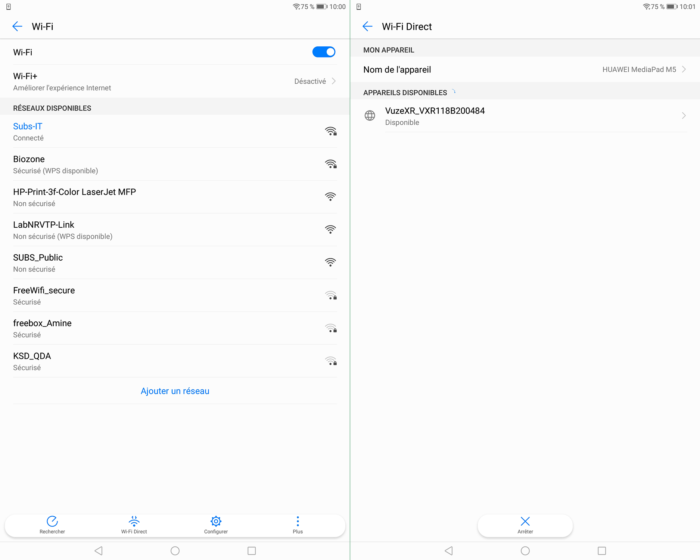 Connexion en WI-FI direct dans les paramètres android
Connexion en WI-FI direct dans les paramètres android -
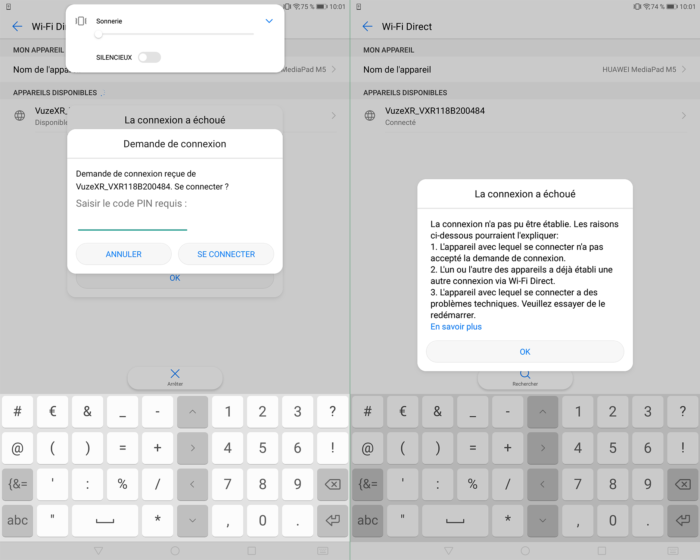 Bug rencontré avec le WI-FI direct
Bug rencontré avec le WI-FI direct -
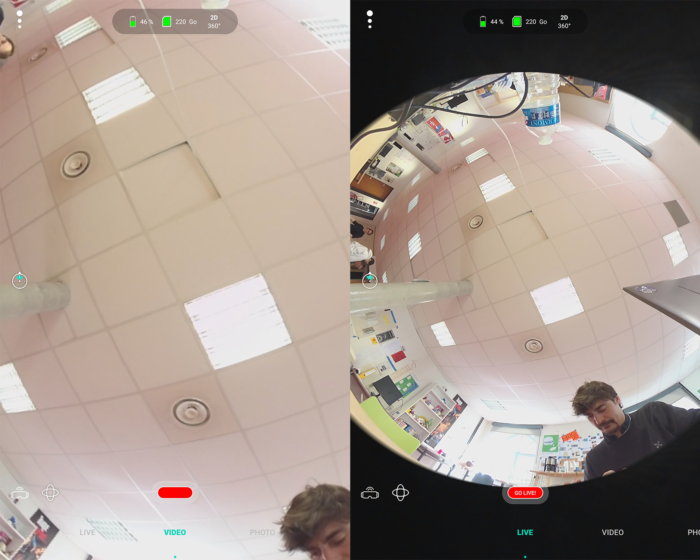 passer en mode Diffusion
passer en mode Diffusion -
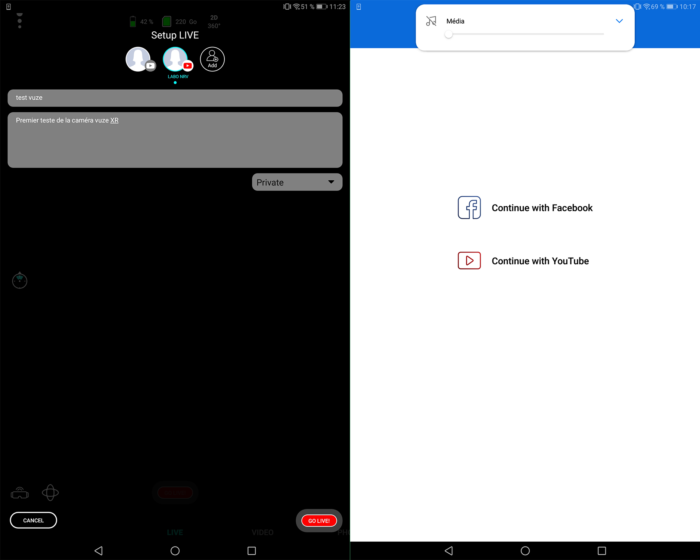 sélectionner le compte sur lequel diffuser
sélectionner le compte sur lequel diffuser
Il subsiste encore quelques bugs et l'application n'est pas encore très stable mais elle est à présent fonctionnelle.
Nous verrons les éventuelles erreurs pour que vous ne soyez pas pris au dépourvu lorsque vous les rencontrerez !
Tutoriel Android pour la diffusion en live grâce à la caméra Vuze XR sur Youtube et Facebook
Les pré-requis :
- La caméra Vuze XR
- Ouvrir l’application Vuze XR sur la tablette tactile Huawei
⚠️ La diffusion est très énergivore, assurez-vous que vos devices soient chargés au maximum ⚠️
Étape 1 : mise en route
Sur la tablette, aller dans les paramètres wi-fi et connecter la caméra par wi-fi puis aller dans l’application Vuze XR
Étape 2 : Connexion au WI-FI
Retourner sur l’application et appuyer « connect ». Une fois la caméra connectée, appuyer sur les trois points en haut à gauche de l’écran pour retourner à l’écran d’accueil.
Étape 3 : Activation WI-FI direct
Aller dans les paramètres de l’application, puis dans wi-fi settings. Activer le wi-fi direct et faire précédant puis valider le changement de wifi
Étape 4 : Connexion au WI-FI direct
Retourner dans les paramètres wi-fi android et sélectionner wifi direct. Si vous tenez la tablette à la verticale, l’icône est en bas au centre sinon elle sera dans le coin supérieur droit. Enfin se connecter à la caméra en entrant le password et retourner sur l’application Vuze XR.
⚠️ Un message d’erreur peut s’afficher, mais ne pas en tenir compte si l’on voit la caméra connectée, sinon recommencer la procédure ⚠️
Étape 5 : dernière ligne droite
Appuyer sur « connect », sélectionner « live » puis « GO LIVE ! ».
Étape 6 : Commencer la diffusion
Choisir le profil Google/Youtube sur lequel on souhaite diffuser en direct. Renseigner un titre, une description et la visibilité du stream.
⚠️ Le titre est obligatoire⚠️
Si vous diffusez sur votre compte Youtube personnel, assurez-vous d’avoir activé la diffusion en direct dans les paramètres de votre chaine
⚠️L’activation de la diffusion est soumise à la validation de Youtube et peut mettre jusqu’à 24h ⚠️
Étape 7 : Rangement du matériel
Avant de quitter l’application, veiller à désactiver le wifi direct dans les WI-FI settings de l’application pour permettre aux devices IOS de se connecter à la caméra.
Mettre en charge la caméra si le niveau de batterie est inférieur à 75 %
Samir Colombet